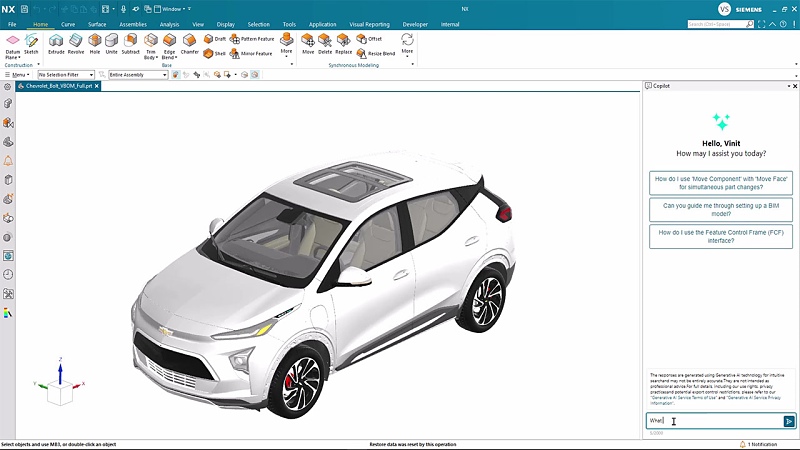Odborný popis kontingenční tabulky najdete ve Wikipedii.
Jako příklad nám poslouží nesetříděná tabulka s prodejci, kteří v měsíci lednu prodali v různých městech výrobky za určitou hodnotu. Tabulka má 187 řádků a pomocí kontingenční tabulky si vytváříte pohledy tak, aby byly výstupy přehledné a ucelené.
Označte všechna data v tabulce včetně názvů řádků a sloupců - předejdete tím automatickému označení nesprávných dat.
 Průvodce daty – začátek tvorby kontingenční
tabulky
Průvodce daty – začátek tvorby kontingenční
tabulky
Poté spusťte Průvodce daty z nabídky Data | Průvodce daty | Začátek. Zobrazí se (chybně pojmenované) dialogové okno Výběr zdroj, ve kterém ponechejte již vybranou volbu Současný výběr a klepněte na tlačítko OK. Položka Zdroj dat registrován v OpenOffice.org se týká výběru dat z databází, což není náš případ.
 Okno
Výběr zdroj
Okno
Výběr zdroj
Následující dialogové okno Průvodce daty je při tvorbě kontingenční tabulky nejdůležitější a budete s ním nejvíce pracovat.
Dialog Průvodce daty obsahuje návrh formátu kontingenční tabulky a tlačítka s názvy sloupců z tabulky dat. Levá část je rozdělena na čtyři pole:
- pole stránky - umožňuje zobrazení pouze jedné položky ze seznamu, viz níže;
- pole sloupce - umožňuje vybrat a zobrazit data ve sloupcích;
- pole řádku - umožňuje vybrat a zobrazit data v řádcích;
- datová pole - slouží k matematickým operacím s číselnými daty.
Do těchto polí vložíte názvy sloupců z prostřední části okna Průvodce daty.
- Myší klepněte na název tlačítka Datum, držte levé tlačítko myši stisknuté a přetáhněte do Pole stránky.
- Tlačítko Město přetáhněte do Pole řádku.
- Tlačítko Prodejce přetáhněte do Pole sloupce.
- Tlačítko Částka přetáhněte do Datové pole.
 Okno Průvodce daty s vloženými názvy sloupců v
jednotlivých polích
Okno Průvodce daty s vloženými názvy sloupců v
jednotlivých polích
Jestliže máte všechno připraveno jako na obrázku, klepněte na tlačítko Více v pravém dolním rohu. Zobrazí se další volby:
- Výběr z - zdrojová data kontingenční tabulky; zde vyberte oblast dat v případě, že jste žádná data předtím nevybrali;
- Výsledky do - zde ze seznamu vyberte možnost -nový list-;
Klepněte poté na tlačítko OK v pravém horním rohu.
 Rozšířená nabídka okna Průvodce
daty
Rozšířená nabídka okna Průvodce
daty
Na novém listu s názvem Průvodce daty... se zobrazí výsledná tabulka.
V nově vytvořené tabulce nyní vidíte celkový výsledek prodeje jednotlivých prodejců, v jakém městě a za kolik prodejce prodal, součet prodejů v jednotlivých městech a celkový prodej za celé období. Jestliže chcete například vidět výsledky pouze za 1.1.2008, stačí klepnout na rozevírací seznam vedle nápisu Datum a vybrat příslušný den. Poté se tabulka automaticky přepočítá a zobrazí informace k tomuto datu.
 Výsledná kontingenční tabulka s datem 1.1.2008
Výsledná kontingenční tabulka s datem 1.1.2008
Pokud chcete ve výsledné kontingenční tabulce provést změny, klepněte do ní a z menu opět spusťte Data | Průvodce daty | Začátek, čímž se zobrazí dialog Průvodce daty s původním nastavením. Data můžete mezi poli přemisťovat jednoduše jejich přetažením, z pole je odstraníte tak, že je přetáhnete mimo ně (kurzor se změní na přeškrtnutý obdélník).
Nyní můžete tedy tabulku přizpůsobit vlastním potřebám. Tlačítka reprezentující data si přesuňte podle potřeby do prázdných polí tabulky a vytvořte si náhledy, jaké vám vyhovují. Nezapomeňte v nabídce Více vždy vybrat „na nový list".
Ve druhém díle se zaměříme na provázání kontingenční tabulky s grafem a na podrobnější možnosti jednotlivých voleb.
Pokračování najdete v článku Úprava kontingenčnej tabuľky.

 Kontingenční tabulka je interaktivní tabulka, která rychle kombinuje a porovnává velké množství dat. V kontingenční
tabulce lze také zobrazit podrobná data oblastí, které vás zajímají. V případě, že zpracováváte velké množství dat,
je kontingenční tabulka ideálním řešením.
Kontingenční tabulka je interaktivní tabulka, která rychle kombinuje a porovnává velké množství dat. V kontingenční
tabulce lze také zobrazit podrobná data oblastí, které vás zajímají. V případě, že zpracováváte velké množství dat,
je kontingenční tabulka ideálním řešením.